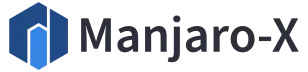Virt-Manager
Virt-Manager merupakan GUI virtualisasi QEMU, sehingga menjalankan virtualisasi berkas ISO menjadi lebih mudah. Tak hanya itu Virt-Manager juga mampu menjalankan Hypervisor.
Memasang Virt-Manager
Langsung saja bukalah konsole atau terminal emulator lainnya. kemudian jalankan perintah ini.
sudo pacman -S qemu virt-manager virt-viewer dnsmasq vde2 bridge-utils openbsd-netcat ebtables iptables
Depesensi tersebut sudah tersedia di Manjaro-X edisi Developer versi 19.0 keatas.
Kemudian jalankan layanan libvirtd.
sudo systemctl start libvirtd
Memasang Virtual ISO
Pilih menu Virtual Machine Manager

Kemudian masukkan kata sandi pengguna.

Pilih File > Add Connection….
Pilih QEMU/KVM, kemudian klik Connect.

Selanjutnya pilih local install media.

Pilih Browse untuk memilih direktori ISO.

Kemudian buat baru tempat penyimpanan virtualnya. klik tanda + di bawah.

Gantilah nama pool menjadi nama virtualisasinya. misalnya manjaro-x.

Klik Browse, kemudian pilih lokasi direktori ISO.

Hingga tampak seperti ini.

Setelah mengatur pnyimpanan volume. Pilihlah ISO yang akan digunakan. Kemudian Klik Choose Volume.

Hapus tanda ceklis Automatic detect from the installation media / source
Kemudian pilih jenis distribusi. Misalnya Arch Linux, Ubuntu 19.10, Microsoft Windows 10, atau distribusi ISO lainnya.

Lalu pilih nilai Memori dan CPU yang akan digunakan. Misalnya 2048 untuk memori dan 2 untuk CPU.

Pilih alokasi penyimpanan diska. Misalnya 20,0 GB

Tunggu proses pembuatan volume.

Kemudian muncul proses booting distribusi.

Tunggu hingga tampilan distribusi tampil. Selesai.

Mudah bukan. Silakan dicoba…